Rumah >Tutorial sistem >Siri Windows >Cara memasang pencetak tempatan dalam win11_Pengenalan kepada kaedah memasang pencetak tempatan dalam win11
Cara memasang pencetak tempatan dalam win11_Pengenalan kepada kaedah memasang pencetak tempatan dalam win11
- 王林ke hadapan
- 2024-05-08 12:37:41538semak imbas
Sukar untuk memasang pencetak tempatan? Menyediakan pencetak tempatan boleh mencabar untuk pengguna Windows 11. Jika anda bimbang tentang perkara ini, jangan risau! Editor PHP Strawberry membawakan anda panduan terperinci tentang cara memasang pencetak tempatan dalam Windows 11. Panduan ini akan membawa anda langkah demi langkah melalui keseluruhan proses, daripada menyemak keserasian perkakasan hingga mengkonfigurasi tetapan pencetak. Dengan mengikut arahan kami, anda akan dapat menyambungkan pencetak anda dengan cepat dan mudah serta menikmati pengalaman pencetakan yang produktif.
1 Cari menu mula dalam bar tugas di bahagian bawah skrin, dan kemudian klik [Tetapan] di penjuru kanan sebelah atas.
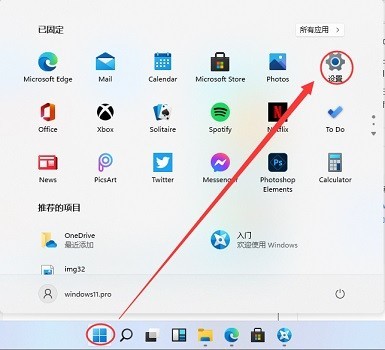
2. Cari [peranti] dalam tetapan dan buka pilihan peranti.
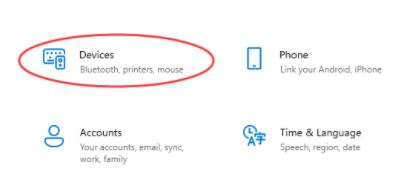
3 Kemudian cari [pencetak&pengimbas] di bar sisi kiri, kemudian klik [Tambah pencetak atau pengimbas] di sebelah kanan.
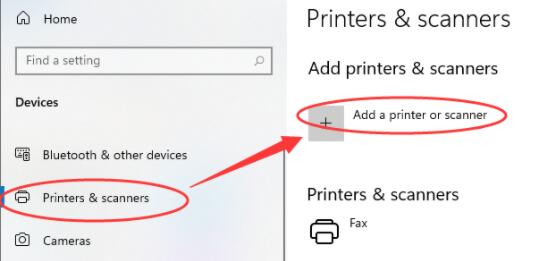
4. Kemudian klik pada garisan biru di bawah [Pencetak yang saya mahu tidak disenaraikan].
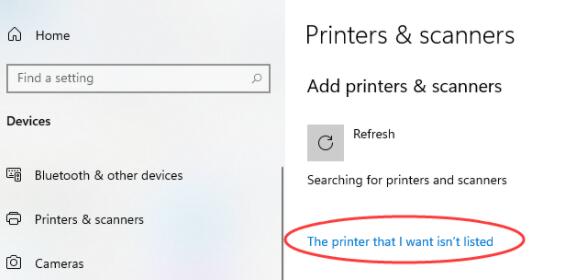
5 Akhir sekali, pilih kaedah yang anda perlukan untuk mencari pencetak tempatan.
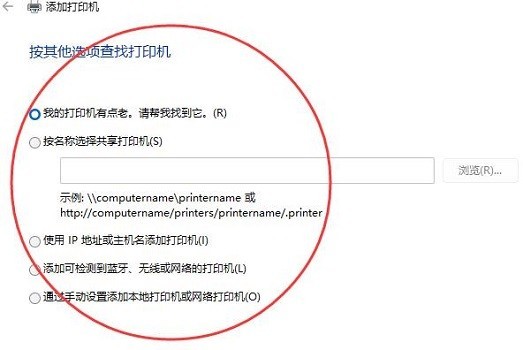
Atas ialah kandungan terperinci Cara memasang pencetak tempatan dalam win11_Pengenalan kepada kaedah memasang pencetak tempatan dalam win11. Untuk maklumat lanjut, sila ikut artikel berkaitan lain di laman web China PHP!
Artikel berkaitan
Lihat lagi- Adakah perlu untuk memisahkan pemacu jika win11 hanya mempunyai satu pemacu c?
- Apakah yang perlu saya lakukan jika win11 tidak dapat mengesan monitor kedua?
- Bagaimana untuk menyemak sama ada Win11 adalah versi rasmi
- Bagaimana untuk menukar jenis fail dalam win11
- Tutorial langkah demi langkah tentang cara untuk kembali ke win10 daripada win11

